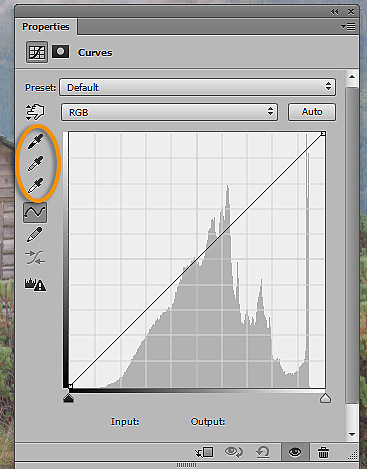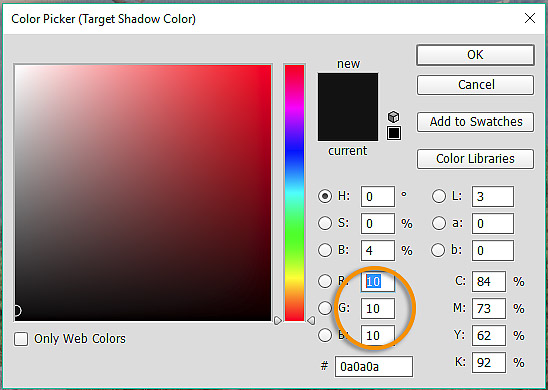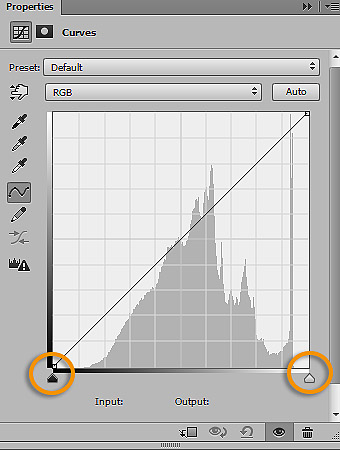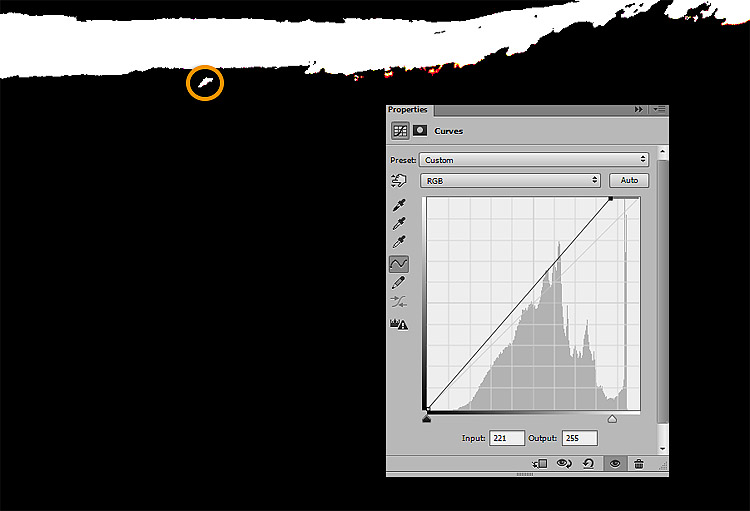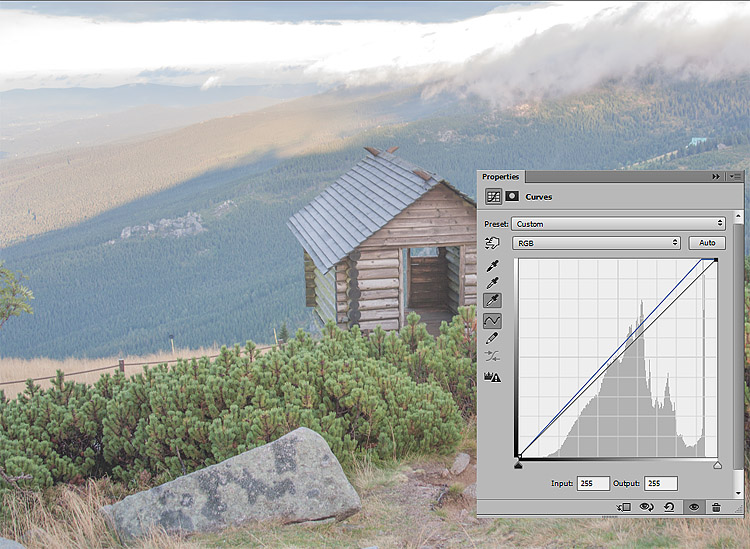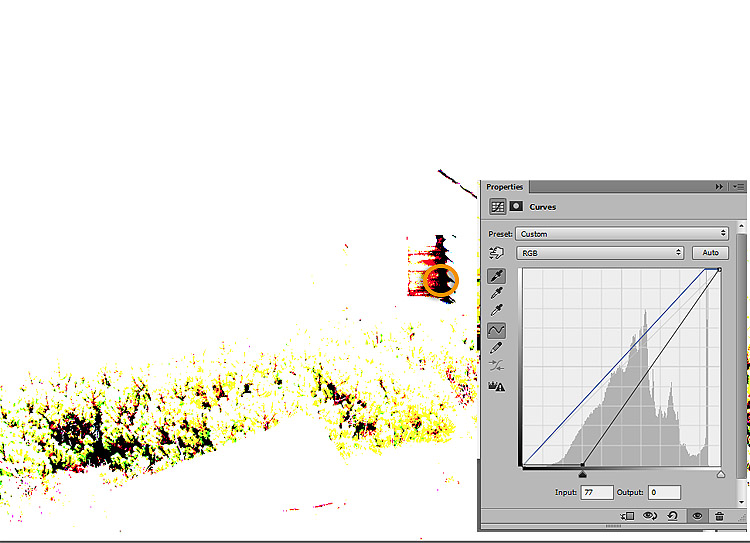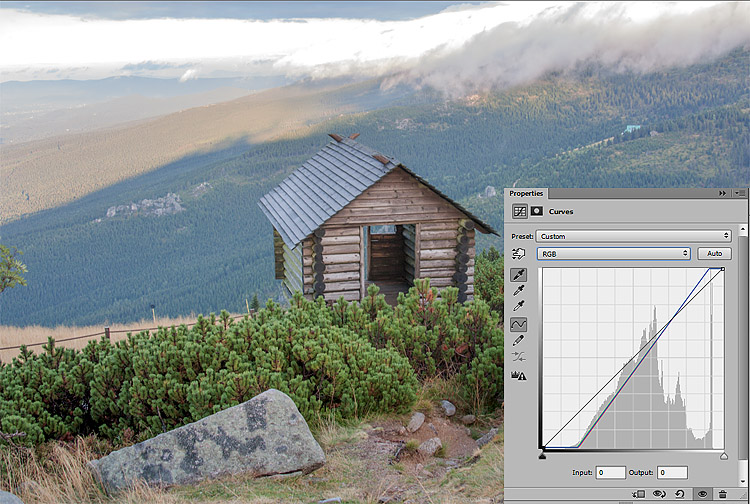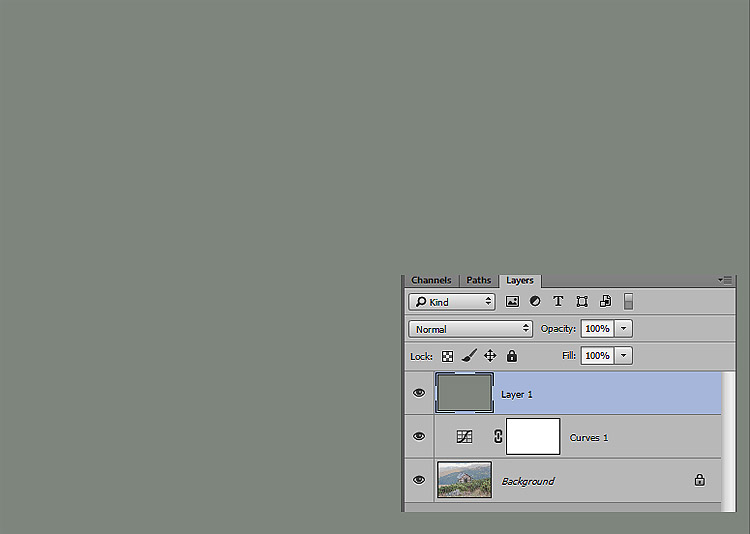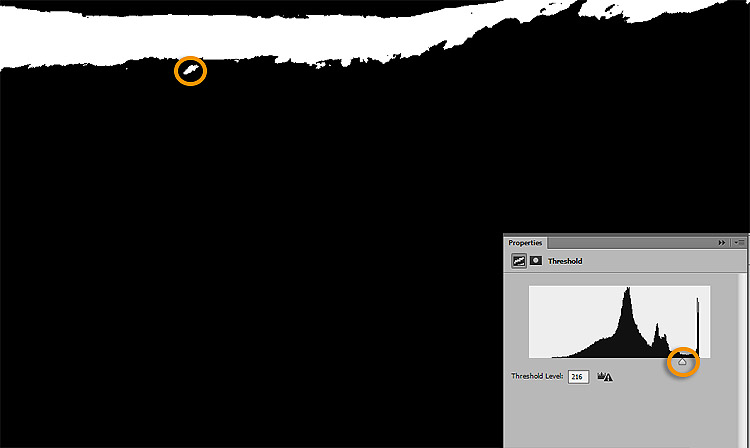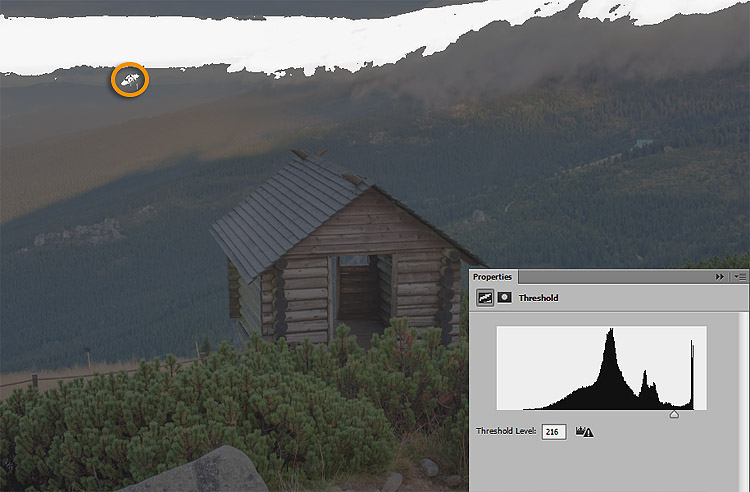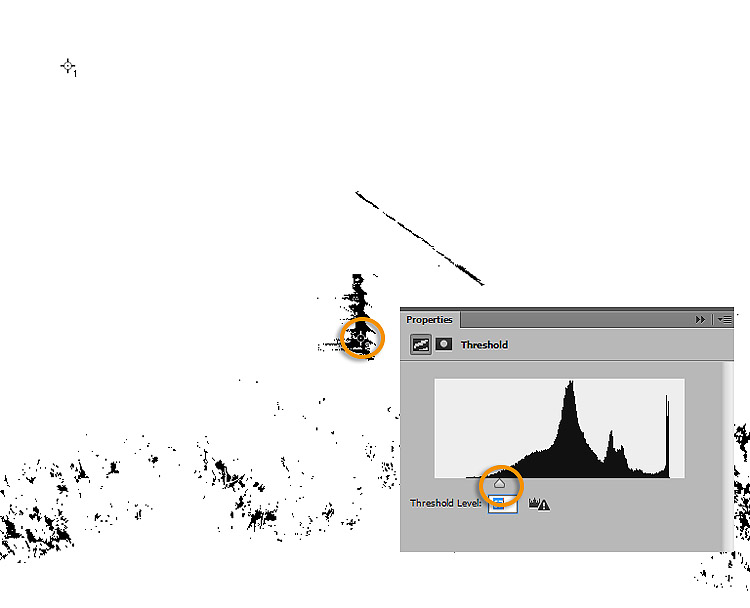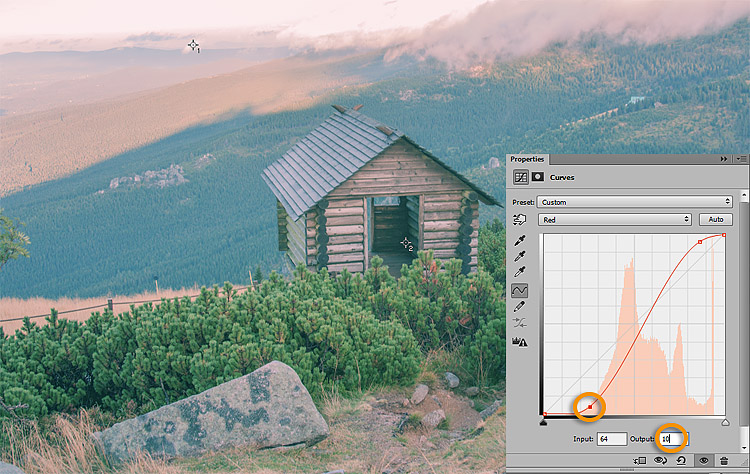- Установка черной и белой точки — повышаем контраст на фото
- Нахождение и установка точки белого и черного
- Удаление паразитного оттенка
- Белая и черная точки на S — образной кривой
- Использование корректирующего слоя «Порог» Threshold
- Применение S — образной кривой для поднятия контраста
- Похожие записи
- Atrise lutcurve. Калибровка монитора
- Процесс калибровки монитора в программе Atrise lutcurve.
- Подготовка к калибровке монитора.
- Процесс калибровки имеет пять шагов.
- Настройка точки черного (black point).
- Настройка точки белого (white point)
- Регулировка гаммы (gamma)
- Настройка баланса цветов (color correction)
- Настройка корректировочных точек (curve adjustment)
- Все регуляторы
- Эталонное изображение
Установка черной и белой точки — повышаем контраст на фото
Одной из первоочередных задач, требующих ращения на начальном этапе обработки фото установка точек белого и черного позволяющий правильно установить контраст на изображении. В подобной коррекции нуждается большинство фотографий, по крайней мере хуже от этого точно не будет, а выигрыш в виде улучшения внешнего вида картинки вполне реален.
В качестве инструмента, повышающего контраст я буду использовать корректирующий слой «кривые». Картинка для экспериментов перед вами.
Первостепенная задача: определить какая точка (область) на фото является белой, а какая чёрной. есть два пути решения этой задачи, начну с наиболее распространенного. Первый путь лишен дополнительных телодвижения и основан на возможностях того же слоя кривых, который будет использоваться для коррекции.
Нахождение и установка точки белого и черного
Открою панель свойств Properties корр. слоя «Curves», перед началом поиска настрою инструменты для работы. В качестве них выступают три пипетки (Чёрная, Серая и Белая) находящиеся слева от окна с пока еще ровной линией будущий кривой и гистограммой.
Я уже касался темы параметра яркости в этой статье так что её уровнях можно почить там, однако напомню — по каналам изображения её диапазон простирается от 0 до 255. Пипетки, которые вы лицезрите по умолчанию настроены следующим образом:
- Черная на уровень 0;
- Серая, пипетка нейтральная, на 128;
- Белая на 255.
Работая с такими настройками при не точном взятии пробы можно легко вылететь из диапазона 0 — 255, а это в свою очередь влечет к неприятной потере деталей. Избежать такой ситуации можно перенастроив чёрную и белую пипетки с небольшим запасом в 10 пунктов диапазона яркостей.
Реализуется это следующим образом: дважды кликнув по черной пипетке — откроется знакомый диалог выбора цвета. в значениях цвета для модели RGB установим 10 по всем каналам, аналогичную операцию проделаем для белой пипетки со значением 245.
Теперь всё готово для работы с белой и чёрной точкой, осталось только найти их на картинке. Воспользуемся для этого регуляторами, расположенными под гистограммой на шкале яркостей.
Зажимаем клавишу Alt хватаем белый (правый) ползунок и тянем его к центру гистограммы при этом наблюдая за картинкой. Как только мы стронем ползунок, картинка будет залитой чёрным, не обращаем на это внимания продолжаем тянуть к центру.
Постепенно начнут появляться сначала цветные, а затем и белые области, продолжаем перемещение ползунка до тех пор пака белые области не начнут появляться на сюжетно значимых объектах. В качестве такого объекта я взял небольшое облачко в левой части картинки.
Как только это произойдет запоминаем это место, отводим ползунок в исходное состояние. Берём белую пипетку и кликнем ею по найденной области. Таким образом мы нашли белую точку на нашей картинке осталось проделать такую же операцию с черной точкой.
Вновь нажимаем Alt и тянем чёрный маркер к центру гистограммы. Как только появится первая черная область (на сюжетно значимой части картинки) запоминаем её местонахождение, отводим ползунок назад отпускаем клавишу. У меня эта область внутри сарая в углу она, как мне кажется, область содержит чёрную точку для этой картинки. Беру соответствующую пипетку, кликнем по ней.
Таким нехитрым способом легко повысить контраст на фото, если воздействие получившейся Z-образной кривой кажется избыточным, можно поканально оттянуть кривые немного назад.
Осталось понять, что делать с серой пипеткой, используем её для нейтрализации возможного паразитного оттенка.
Удаление паразитного оттенка
Суть этого (далеко не единственного) варианта удаления паразитного оттенка заключается в приведении выявленного оттенка к нейтрально серому цвету при помощи соответствующей пипетки. Используем следующий приём. Находясь на слое «Кривых» применим комбинацию (Alt+Ctrl+E) это создаст композитный слой с картинкой выше корректирующего.
Теперь с помощью фильтра размытия «Среднее» Filter — Blur — Average проявим паразитный оттенок.
Создаю новый корр. слой кривых, беру серую пипетку из панели свойств нижележащего корректирующего слоя и кликаем ею по получившейся плашке, в результате её цвет будет приведён к средне серому. Удаляем плашку, в примере скрыта её видимость, наслаждаемся результатом
Белая и черная точки на S — образной кривой
Применение первого варианта установки точек белого и чёрного даёт отличные результаты, однако есть способ — это сделать более «нежно». Для изображений людей, по-моему, он лучше подходит. Для начала все как раньше — находим самую светлую сюжетно значимою область (точка белая) и тёмную область — чёрная точка. Можно воспользоваться методом, описанным выше для проведения этой операции. А можно пойти другим более точным и наглядным путём, он заключается в совместном использовании инструмента «Пипетка» (клавиша I) и корректирующего слоя «Порог» Threshold.
Использование корректирующего слоя «Порог» Threshold
Упражняться буду на том же изображении предварительно сделав снимок состояния для того чтобы провести сравнение и удалив слои с предыдущей коррекцией.
Создам новый корр. слой «Порог», управлять его свойствами просто — тянем единственный ползунок вправо, все пикселы, имеющие яркость выше средней, будут постепенно затемнятся пока не останется несколько наиболее светлых областей претендующих на звание белой точки.
Можно снизить непрозрачность этого слоя чтобы увидеть полное изображение и понять какая из областей является наиболее значимой и приемлемой, для этой картинки не слишком актуально. Когда выбор сделан при помощи пипетки с зажатой клавишей Shift установлю на этом месте первую контрольную точку
Проделаю такую же манипуляцию для поиска чёрной точки передвигая ползунок «Порога» в левую сторону, установлю пипеткой второй маркер.
Точность и наглядность такого пути нахождения точек заключается в том, что, манипулируя непрозрачностью корр. слоя можно видеть какие области на фото претендуют на выбор в качестве белой и чёрной точек. Кроме того, используя пипетку можно сделать два варианта проб светов и теней. И впоследствии наиболее удачный вариант обработки.
На этом свою задачу слой Threshold выполнил можно его удалить и переходит к работе с кривыми
Применение S — образной кривой для поднятия контраста
Создам новый корр. слой кривых при помощи всё той же пипетки с зажатыми клавишами Ctrl+Shift кликну по найденным ранее маркерам на изображении. Точки будут перенесены на кривые в каналах хотя внешне ничего не изменится на мастер кривой.
Перехожу в красный канал (Alt+3), под гистограммой ниже шкалы яркости, как только сделать активной одну из точек появятся два поля ввода для входных (Input) и выходных (Output) значений. Для точки в светах ввожу в поле значение 245. Для точки в тенях 10.
Ту же операцию проделаю для двух оставшихся каналов. В результате имею вот такую картину с поканальными кривыми и отличной контрастной картинкой.
Проделав операцию по удалению паразитного оттенка способом, описанным выше получаю итоговое изображение. рядом для сравнения картинка, сделанная ранее. На это всё надеюсь материал будет полезен для вас.
Похожие записи
Обязательно ознакомьтесь с похожими записями, возможно в них вы найдете ответы на свои вопросы
Как легко изменить цвет глаз на фото
Отбеливание зубов на фото без стоматолога
Стильное фото при помощи текстуры в фотошопе
Создание ретро фото за несколько секунд
Как сделать зеркальное отражение на фото
Быстрая цветокоррекция при помощи таблиц цвета 3DLUT
Источник
Atrise lutcurve. Калибровка монитора
Atrise lutcurve — это программа, предназначенная для калибровки цвета, яркости и контраста монитора в домашних условиях.
Не всегда пользователи понимают, для чего нужна калибровка монитора. Прежде всего, для тех, кто работает с фотографиями ли другой графикой важно, чтобы цвета и детали выглядели одинаково на всех мониторах. Добиться этого очень трудно, так как мониторы различных производителей и даже разные модели одного производителя по умолчанию имеют различные настройки.
Для тех, кто занимается фотографией на коммерческом уровне, важно, чтобы его снимки покупали, а из-за того, что у заказчика цвета будут выглядеть не так, как у вас, работу могут не принять. Программа Atrise lutcurve поддерживается версиями Windows 2000, XP (x86 и x64), Vista SP1 (x86 и x64), Windows 7 (x86 и x64) и Windows 10 (x86 и x64).
Процесс калибровки монитора в программе Atrise lutcurve.
Инструкция основана на версии программы Atrise lutcurve 1.5.2.
Подготовка к калибровке монитора.
До начала калибровки следует дать ему поработать примерно 20 минут. Это позволит монитору прогреться и максимально стабильно отображать изображение. Глаза не должны быть уставшими, так что пока монитор прогревается, глазам следует дать отдых.
Также есть особые требования к освещению рабочего места.
- Окна не должны создавать блики на мониторе.
- Перед началом настройки желательно протереть дисплей от пыли и других загрязнений.
- В качестве рисунка рабочего стола желательно установить серый цвет. От ярких тем также придётся отказаться. Лучше всего подходит классическая серая тема.
- В качестве цветового профиля в настройках монитора выбираем RGB.
- Все сторонние программы настройки цвета монитора должны быть отключены или настройки сброшены в значения по умолчанию.
- При работе с ЭЛТ-мониторами выбираем гамму G=2.2, для ЖК-дисплеев G=1.8
Процесс калибровки имеет пять шагов.
После каждого шага можно вернуться назад и внести корректировки.
- Этап установки точки черного (black point) позволяет настроить яркость монитора или уровень черного, если у вас специализированный монитор с расширенными настройками.
- Настройка точки белого (white point) позволяет отрегулировать контраст монитора.
- Гамма (gamma) позволяет настроить гамму.
- Настройка баланса цветов (color correction) позволяет выбрать цветовую температуру монитора.
- Настройка корректировочных точек (curve adjustment) позволяет провести финальную настройку яркости.
Рассмотрим каждый шаг по порядку.
Запускаем программу Atrise lutcurve
На нижней панели находится ряд вкладок, которые обеспечивают переходы между этапами калибровки. Чтобы в финале оценить все внесённые корректировки на предпоследней вкладке находятся все регуляторы. В финале можно проверить качество настройки по эталонному изображению. Программа поддерживает работу с несколькими мониторами. В выпадающей вкладке можно выбрать с каким именно монитором нужно работать в данный момент.
Настройка точки черного (black point).
Этап настройки точки черного разделяется на два этапа:
- Аппаратная настройка в параметрах самого монитора.
- Программная настройка.
Прежде всего, нам нужно сделать квадраты (1,1,1), (2,2,2) и (3,3,3) различимыми. При этом квадрат (1,1,1) должен оставаться на пределе различимости, а фон нужно постараться сохранить максимально чёрным. Для настройки используем меню монитора и регулятор яркости. Если этого недостаточно, чтобы получить удовлетворительный результат, используем программный регулятор в Atrise lutcurve.
Все квадраты не должны содержать цветовую примесь. Если наблюдается появление посторонних цветов, то их следует убрать регуляторами R, G, B.
Настройка точки белого (white point)
Теперь нам нужно настроить контрастность. Используем параметр контрастности в настройках монитора. Квадраты (252,252,252), (253,253,253), (254,254,254) должны быть различимы. Все они не должны содержать примесь посторонних цветов.
Регулировка гаммы (gamma)
На этом шаге нужно настроить гамму таким образом, чтобы три столбца были как можно меньше различимы. Для настройки используем первый параметр Гамма. Верхняя и нижняя часть столбцов может оставаться слегка окрашенной, но середина должна как можно больше сливаться с фоном. Если не удаётся сделать середину серой, тогда регулируйте параметры цветов R, G, B.
Настройка баланса цветов (color correction)
На данном этапе нужно постараться избавить светлые и тёмные серые квадраты примесей других цветов. Если вы вносили корректировки на данном шаге, они изменились на предыдущих, поэтому нужно вернуться назад и добиться баланса между всеми шагами настройки.
Настройка корректировочных точек (curve adjustment)
На данном шаге можно настроить кривую яркости каждого цвета. В идеале нужно добиться полного отсутствия цветов. На практике этого добиться сложно и доступно не на любом мониторе. Необходимо попытаться получить наилучший из возможных результатов. Для настройки необходимо перемещать точку по кривой. При этом будет изменяться яркость изображения от тёмного к светлому. Старайтесь регулировать цвета таким образом, чтобы переходы между точками были как можно более плавными.
Все регуляторы
Здесь собраны все параметры. Мы можем оценить, какие настройки внесли и при необходимости подкорректировать их.
Эталонное изображение
Здесь мы можем просмотреть снимок, который содержит самые распространённые сочетания цветов и различную детализацию. Все переходы градиентов должны быть плавными, в серых, белых и чёрных цветах не должно быть примесей других цветов.
В том случае, если результат удовлетворителен, нажимаем «Ок». Все внесённые изменения сохраняются и монитор продолжает работать с учётом внесённых настроек.
Глаз легко приспосабливается к различным сочетаниям цветов и яркости, поэтому то, что для одного может быть нормой, у другого вызовет неоднозначные ощущения, поэтому аппаратные устройства для калибровки не заменить программами, которые позволяют выполнять настройку на глаз, но это хотя бы приблизит отображаемое изображение к эталону.
Источник